Cara Meningkatkan Kinerja Android
Mengoptimalkan Performa Sistem Android

HP Android lemot? Jangan panik! Performa Android yang menurun bisa disebabkan oleh berbagai faktor, mulai dari aplikasi yang berjalan di latar belakang hingga sistem operasi yang sudah usang. Untungnya, ada beberapa langkah mudah yang bisa kamu lakukan untuk mengembalikan performa ponselmu ke kondisi prima. Yuk, kita ulik!
Membersihkan Cache dan Data Aplikasi
Cache dan data aplikasi yang menumpuk bisa membuat Androidmu berjalan lambat. Bayangkan gudang penyimpanan yang penuh sesak—pasti susah mencari barang, kan? Begitu pula dengan Android. Membersihkan cache dan data aplikasi ibarat membereskan gudang tersebut. Berikut langkah-langkahnya:
- Buka menu Setelan di HP Androidmu.
- Cari dan pilih menu Aplikasi atau Pengelola Aplikasi.
- Pilih aplikasi yang ingin dibersihkan cache dan datanya.
- Ketuk tombol Penyimpanan atau opsi yang serupa.
- Ketuk tombol Bersihkan Cache untuk menghapus cache aplikasi. Aksi ini umumnya aman dan tidak akan menghapus data penting.
- Jika perlu, ketuk tombol Hapus Data. Perhatikan, ini akan menghapus semua data aplikasi, seperti progress game atau pengaturan personal. Pastikan kamu sudah melakukan backup data penting sebelum melakukan ini.
Menonaktifkan Aplikasi dan Layanan Latar Belakang
Banyak aplikasi berjalan di latar belakang tanpa sepengetahuanmu, menyedot sumber daya dan memperlambat kinerja Android. Menonaktifkan aplikasi yang tidak terpakai dapat meningkatkan kecepatan dan efisiensi baterai.
- Buka menu Setelan.
- Cari dan pilih menu Aplikasi atau Pengelola Aplikasi.
- Cari aplikasi yang jarang kamu gunakan atau mencurigai sebagai penyebab lambatnya HP.
- Pilih aplikasi tersebut dan cari opsi untuk Paksa berhenti atau Nonaktifkan. Perhatikan, menonaktifkan aplikasi mungkin akan membatasi fungsinya.
Perbandingan Metode Pembersihan Sistem
Ada dua cara utama untuk membersihkan sistem Android: secara manual dan menggunakan aplikasi pembersih. Berikut perbandingannya:
| Metode | Kecepatan | Stabilitas | Penggunaan Baterai |
|---|---|---|---|
| Manual | Sedang (bergantung pada jumlah aplikasi) | Tinggi | Rendah |
| Aplikasi Pembersih | Cepat | Sedang (potensi konflik dengan sistem) | Sedang (beberapa aplikasi membutuhkan akses yang luas) |
Potensi Masalah Akibat Terlalu Sering Membersihkan Cache dan Data
Meskipun membersihkan cache dan data aplikasi bermanfaat, melakukannya terlalu sering bisa berdampak negatif. Beberapa aplikasi mungkin perlu mengunduh ulang data setiap kali kamu membersihkan cache, menghabiskan kuota internet dan waktu. Selain itu, terlalu sering menghapus data aplikasi bisa mengganggu kinerja aplikasi itu sendiri, bahkan menyebabkan error atau crash.
Memperbarui Sistem Operasi Android
Sistem operasi Android yang usang bisa menyebabkan kinerja yang lambat dan rentan terhadap bug. Memperbarui ke versi terbaru biasanya memperbaiki bug, meningkatkan kinerja, dan menambahkan fitur-fitur baru. Berikut langkah-langkahnya:
- Buka menu Setelan.
- Cari dan pilih menu Sistem, lalu Update Sistem atau opsi yang serupa.
- Jika ada pembaruan yang tersedia, ikuti petunjuk di layar untuk mengunduhnya dan menginstalnya. Pastikan baterai HP terisi penuh sebelum melakukan pembaruan.
Mengelola Penyimpanan Internal Android
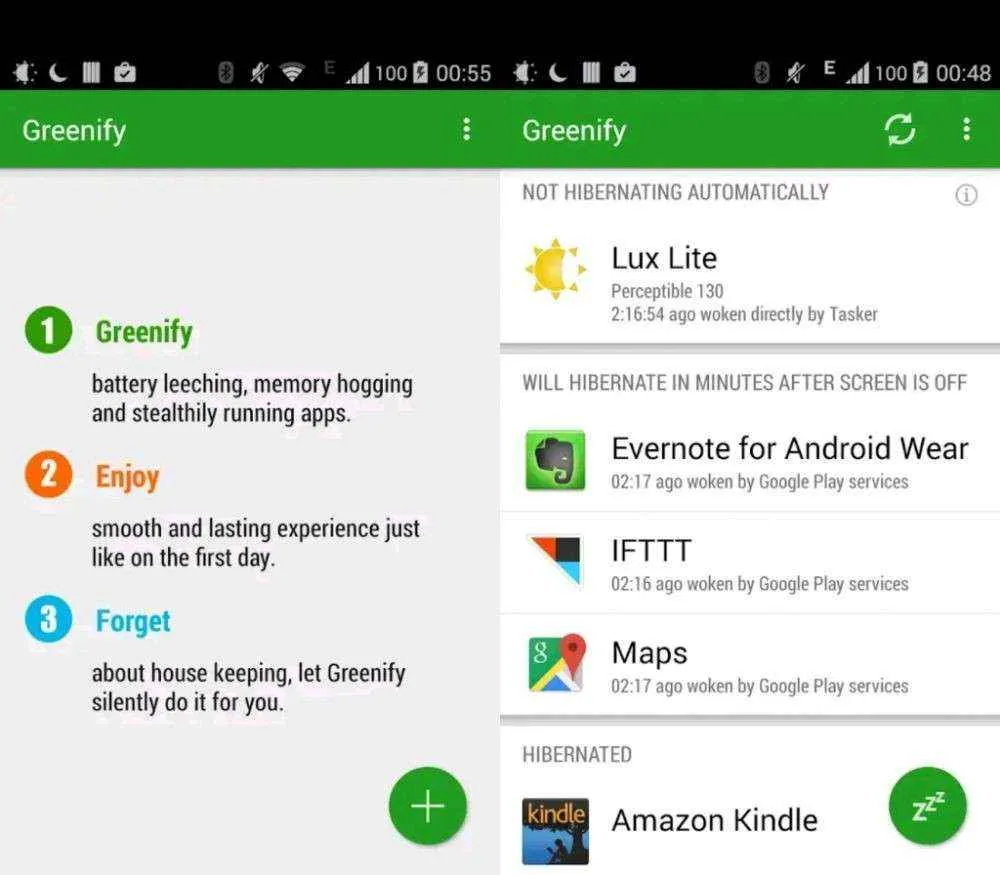
HP Android lemot? Jangan panik dulu! Salah satu biang keladi performa Android yang menurun bisa jadi adalah penyimpanan internal yang penuh sesak. Bayangkan, RAM Androidmu kayak meja kerja—kalau berantakan, kerjaan jadi susah. Nah, penyimpanan internal ibarat gudang penyimpanan. Kalau penuh, aplikasi dan sistem operasi jadi susah bernapas. Yuk, kita bersihkan gudang penyimpanan Androidmu agar kembali ngebut!
Memindahkan Aplikasi ke Kartu SD
Kalau HP Androidmu punya slot kartu SD, memindahkan aplikasi ke sana bisa jadi solusi ampuh. Cara ini membebaskan ruang penyimpanan internal dan bikin Androidmu kembali lancar jaya. Biasanya, kamu bisa menemukan opsi ini di menu Pengaturan > Aplikasi > pilih aplikasi > Penyimpanan > Ubah lokasi penyimpanan. Tapi ingat, tidak semua aplikasi mendukung pemindahan ini, ya!
Menghapus File yang Tidak Diperlukan
Foto liburan tahun lalu yang udah ribuan? Video TikTok yang udah nggak lucu lagi? Dokumen lama yang nggak penting? Saatnya beres-beres! File-file seperti ini seringkali memakan ruang penyimpanan yang cukup besar. Buka galeri fotomu, pilih foto dan video yang ingin dihapus, lalu hapus secara permanen. Untuk dokumen, cek folder Download dan folder lain yang mungkin menyimpan file-file tak terpakai. Jangan ragu untuk menghapusnya!
Tips Efektif Mengelola Penyimpanan Internal Tanpa Menghapus Aplikasi Penting
Jangan buru-buru menghapus aplikasi penting! Cobalah untuk memanfaatkan fitur “Clear Cache” pada aplikasi yang jarang digunakan. Selain itu, berlangganan layanan cloud storage seperti Google Drive, Dropbox, atau OneDrive bisa jadi solusi cerdas. Simpan foto, video, dan dokumen penting di cloud, sehingga memori internal tetap lega.
Menggunakan Aplikasi Pengelola File Pihak Ketiga
Aplikasi pengelola file pihak ketiga, seperti Solid Explorer atau Files by Google, bisa membantumu mengelola file dengan lebih efisien. Aplikasi ini biasanya menawarkan fitur pencarian yang canggih, sehingga kamu bisa dengan mudah menemukan dan menghapus file-file yang tidak dibutuhkan. Selain itu, beberapa aplikasi juga menawarkan fitur kompresi file, yang bisa membantu menghemat ruang penyimpanan.
Dampak Penyimpanan Internal terhadap Kinerja Android
Penyimpanan internal yang penuh bisa menyebabkan berbagai masalah pada kinerja Android. Aplikasi mungkin akan berjalan lebih lambat, sering terjadi lag, dan bahkan bisa menyebabkan crash. Sistem operasi juga akan bekerja lebih keras untuk mengelola file-file yang terbatas, sehingga baterai lebih cepat habis. Intinya, penyimpanan internal yang sehat adalah kunci performa Android yang optimal!
Meningkatkan Performa Baterai Android

Baterai boros jadi momok utama pengguna Android? Tenang, masalah ini bisa diatasi! Dengan beberapa pengaturan dan kebiasaan sederhana, kamu bisa memperpanjang usia pakai baterai dan menjaga performa Android tetap prima. Berikut beberapa tips ampuh yang bisa kamu coba.
Pengaturan Daya dan Kecerahan Layar
Dua faktor utama yang mempengaruhi daya baterai adalah pengaturan daya dan kecerahan layar. Mengatur kecerahan layar secara otomatis, memanfaatkan fitur adaptive brightness, bisa menghemat daya secara signifikan. Jangan lupa untuk memilih mode daya yang sesuai dengan kebutuhan. Mode hemat daya, meskipun membatasi beberapa fitur, akan memberikan peningkatan masa pakai baterai yang cukup terasa.
Menonaktifkan Fitur Boros Baterai
Beberapa fitur Android, meski bermanfaat, bisa menjadi ‘pencuri’ daya baterai diam-diam. Fitur-fitur seperti lokasi (GPS) yang selalu aktif, sinkronisasi data latar belakang yang berlebihan, dan koneksi Wi-Fi/Bluetooth yang tak terpakai sebaiknya dimatikan jika tidak dibutuhkan. Fitur Always-on Display, meski keren, juga bisa cukup boros. Pertimbangkan untuk menonaktifkannya jika kamu merasa daya baterai cepat habis.
Fitur Hemat Daya dan Dampaknya
Berikut tabel yang merangkum beberapa fitur hemat daya dan dampaknya terhadap kinerja aplikasi dan baterai:
| Fitur | Pengaruh terhadap Kinerja | Pengaruh terhadap Baterai | Catatan Tambahan |
|---|---|---|---|
| Mode Hemat Daya | Kinerja aplikasi mungkin sedikit menurun, animasi lebih lambat | Meningkatkan masa pakai baterai secara signifikan | Cocok digunakan saat baterai kritis |
| Kecerahan Otomatis | Tidak ada pengaruh signifikan terhadap kinerja | Menghemat baterai dengan menyesuaikan kecerahan sesuai kondisi cahaya | Pastikan sensor cahaya berfungsi dengan baik |
| Pembatasan Latar Belakang | Beberapa aplikasi mungkin tertunda dalam menerima notifikasi | Mengurangi konsumsi daya aplikasi di latar belakang | Atur aplikasi yang diizinkan berjalan di latar belakang |
| Matikan Lokasi (GPS) | Aplikasi berbasis lokasi mungkin tidak berfungsi optimal | Menghemat baterai secara signifikan | Aktifkan hanya saat dibutuhkan |
Identifikasi dan Mengatasi Aplikasi Boros Baterai
Biasanya, pengaturan baterai di HP Android akan menampilkan daftar aplikasi yang paling banyak mengonsumsi daya. Perhatikan aplikasi-aplikasi tersebut. Jika ada aplikasi yang mengonsumsi daya secara berlebihan tanpa alasan yang jelas, coba perbarui aplikasi tersebut atau hapus dan instal ulang. Jika masalah berlanjut, mungkin ada bug dalam aplikasi tersebut atau bahkan malware. Pertimbangkan untuk menghapus aplikasi tersebut.
Diagnosa dan Solusi Masalah Baterai
Jika masalah baterai tetap terjadi setelah melakukan langkah-langkah di atas, ada beberapa hal yang bisa kamu coba. Pertama, periksa kondisi baterai. Baterai yang sudah tua atau rusak akan cepat habis. Kedua, pastikan sistem operasi Android kamu sudah diperbarui ke versi terbaru. Update sistem operasi seringkali menyertakan perbaikan bug yang dapat meningkatkan kinerja baterai. Jika masalah masih berlanjut, pertimbangkan untuk melakukan factory reset sebagai langkah terakhir. Pastikan kamu sudah melakukan backup data penting sebelum melakukan factory reset.
Mengoptimalkan Penggunaan RAM Android
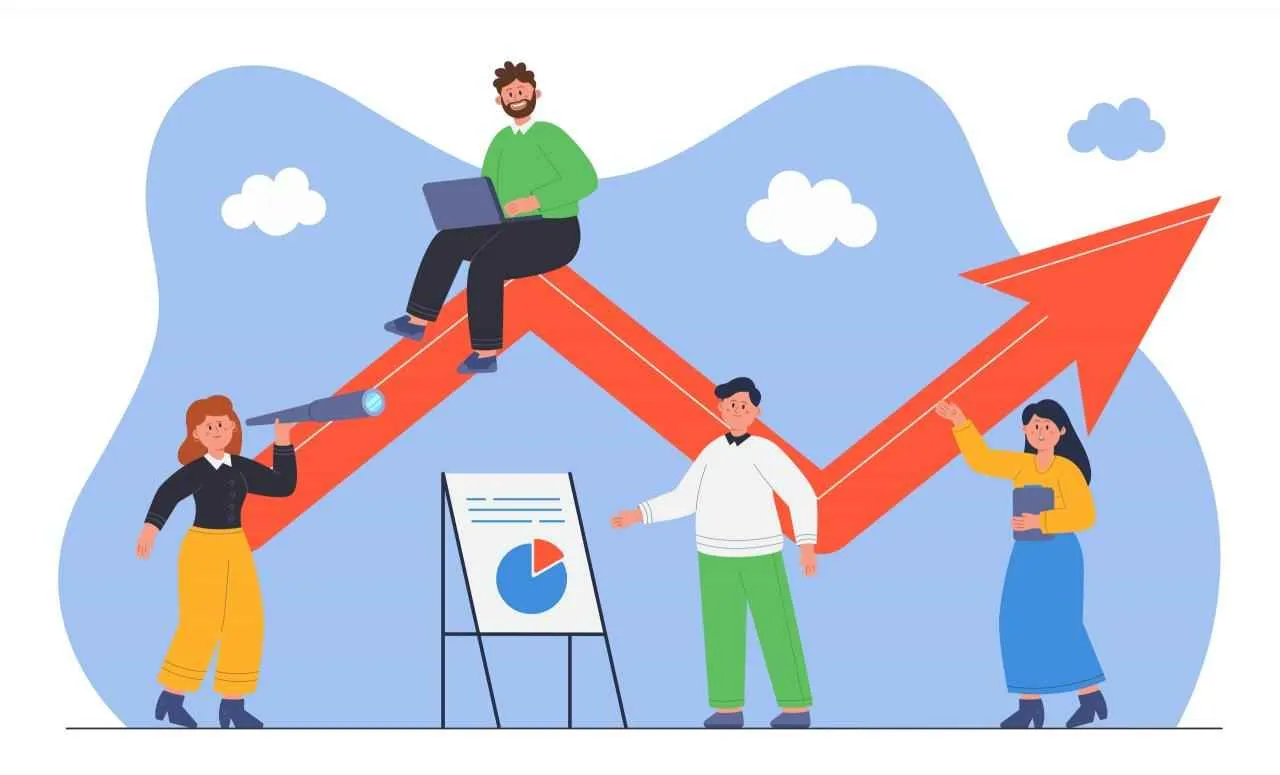
HP Android lemot? Aplikasi tiba-tiba force close? Bisa jadi RAM kamu udah penuh sesak, geng! RAM atau Random Access Memory itu kayak meja kerja di HP kamu. Semakin banyak aplikasi yang terbuka, semakin penuh meja kerjamu, dan otomatis kerjanya jadi lambat. Nah, untuk nge-boost performa Android kamu, kita perlu belajar ngatur penggunaan RAM biar tetap optimal. Berikut beberapa tipsnya!
Menutup Aplikasi Latar Belakang Secara Manual
Cara paling mudah untuk mengosongkan RAM adalah dengan menutup aplikasi yang berjalan di latar belakang secara manual. Bayangin deh, kamu buka Instagram, terus buka YouTube, terus buka WhatsApp, tiga aplikasi itu masih jalan di belakang layar meskipun kamu udah nggak aktif lagi. Nah, ini yang bikin RAM penuh! Caranya gampang banget, biasanya ada tombol “Recent Apps” (biasanya ikon persegi panjang) di bagian bawah layar. Geser aplikasi yang nggak kamu pakai ke atas untuk menutupnya. Semakin banyak aplikasi yang kamu tutup, semakin lega RAM kamu bernapas.
Penggunaan Aplikasi Task Killer yang Bijak
Banyak aplikasi task killer di Play Store yang menjanjikan peningkatan performa dengan menutup paksa aplikasi latar belakang. Tapi, hati-hati ya, geng! Jangan asal pakai aplikasi ini tanpa memahami risikonya.
Penggunaan aplikasi task killer secara berlebihan justru bisa bikin baterai boros dan bahkan membuat beberapa aplikasi berjalan tidak stabil. Sistem Android dirancang untuk mengelola aplikasi latar belakang secara efisien. Intervensi berlebihan justru bisa mengganggu proses ini. Namun, jika digunakan dengan bijak, aplikasi task killer bisa membantu membersihkan aplikasi yang benar-benar sudah tidak terpakai dan memakan banyak RAM.
Pilih aplikasi task killer yang terpercaya dan memiliki rating tinggi di Play Store. Jangan sampai kamu malah install aplikasi yang berpotensi membahayakan HP kamu.
Dampak Penggunaan RAM Berlebihan
RAM yang penuh sesak bukan cuma bikin HP lemot, tapi juga bisa menyebabkan beberapa masalah lainnya. Aplikasi jadi sering crash, waktu loading aplikasi jadi lama, dan bahkan baterai lebih cepat habis. Ini karena prosesor harus bekerja ekstra keras untuk mengelola aplikasi yang berjalan di RAM yang sudah penuh. Bayangkan seperti jalan raya yang macet karena terlalu banyak kendaraan, prosesor pun jadi “macet” karena harus memproses banyak data sekaligus.
Strategi Mengelola Penggunaan RAM
Selain menutup aplikasi dan menggunakan task killer dengan bijak, ada beberapa strategi lain yang bisa kamu lakukan untuk mengoptimalkan penggunaan RAM. Pertama, perbarui sistem operasi Android kamu ke versi terbaru. Update sistem operasi biasanya berisi perbaikan bug dan optimasi kinerja, termasuk pengelolaan RAM. Kedua, hapus aplikasi yang jarang digunakan. Aplikasi yang terinstal, meskipun tidak aktif, tetap memakan ruang di RAM. Ketiga, gunakan aplikasi yang ringan dan efisien. Pilih aplikasi dengan ukuran file yang kecil dan desain yang minimalis.
Memperbarui Aplikasi dan Sistem
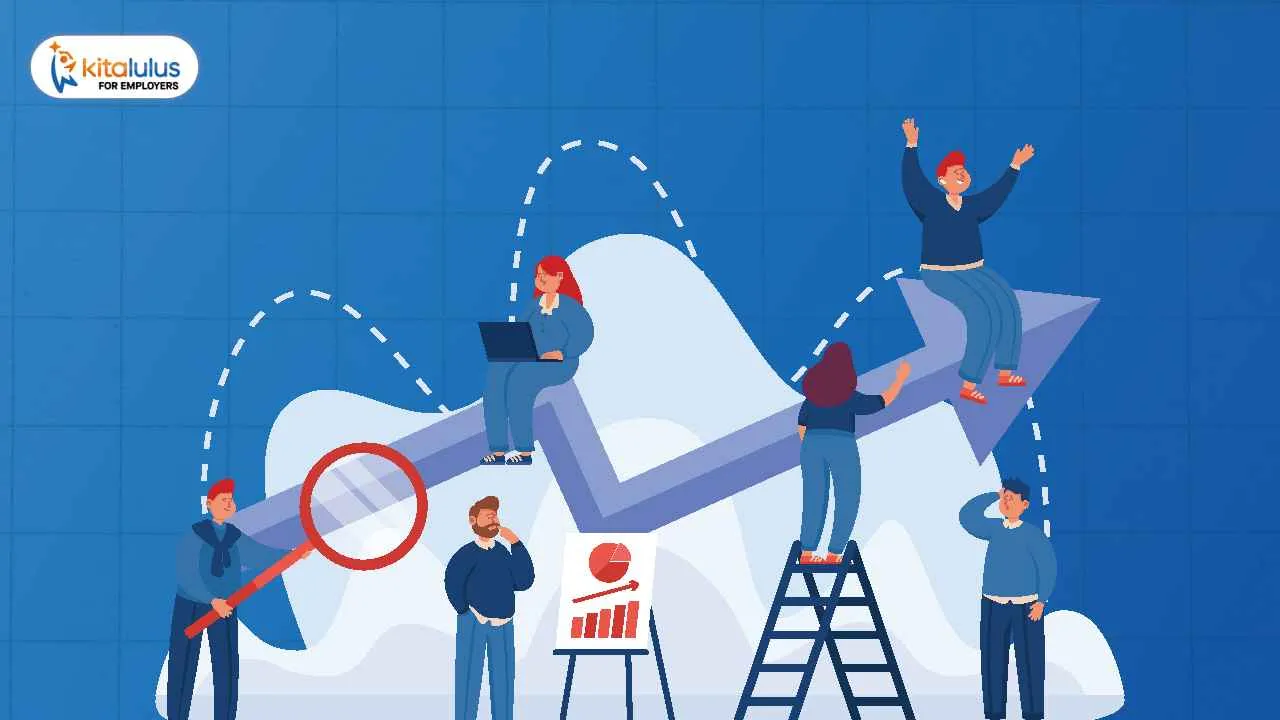
HP Android lemot? Jangan panik dulu! Salah satu penyebabnya bisa jadi karena aplikasi dan sistem operasi yang sudah usang. Aplikasi dan sistem operasi yang terupdate nggak cuma bikin tampilan HP kamu makin kece, tapi juga meningkatkan performa secara signifikan. Bayangkan, seperti mobil yang butuh perawatan rutin agar tetap ngacir di jalan raya. Nah, update aplikasi dan sistem operasi ini ibarat servis berkala untuk HP Android kesayanganmu!
Pentingnya Memperbarui Aplikasi dan Sistem Operasi
Aplikasi dan sistem operasi yang terupdate biasanya membawa perbaikan bug, peningkatan keamanan, dan fitur-fitur baru yang meningkatkan kinerja. Bayangkan aplikasi kamu penuh bug, error mulu, dan sistem operasi yang rentan terhadap malware. Nggak cuma bikin bete, tapi juga bikin HP kamu jadi lemot dan boros baterai. Update rutin adalah kunci agar HP Android tetap prima dan aman.
Cara Memperbarui Aplikasi dari Google Play Store
Update aplikasi di Play Store gampang banget, kok! Ikuti langkah-langkah ini:
- Buka Google Play Store.
- Tap ikon profil kamu di pojok kanan atas.
- Pilih “Kelola aplikasi & perangkat”.
- Pilih tab “Terupdate”.
- Kamu akan melihat daftar aplikasi yang perlu diupdate. Tap “Update” di samping aplikasi yang ingin diupdate, atau tap “Update Semua” untuk memperbarui semua aplikasi sekaligus.
Perbandingan Kinerja Aplikasi Sebelum dan Sesudah Update
Berikut contoh perbandingan kinerja aplikasi sebelum dan sesudah update. Perbedaan kinerja bisa bervariasi tergantung aplikasi dan perangkat.
| Nama Aplikasi | Versi Sebelumnya | Versi Terbaru | Perbedaan Kinerja |
|---|---|---|---|
| 100.0.0.1 | 100.1.0.2 | Loading lebih cepat, fitur Stories lebih responsif. | |
| Mobile Legends | 1.6.66 | 1.6.68 | Perbaikan bug yang menyebabkan lag, grafis lebih halus. |
| TikTok | 26.4.0 | 26.5.0 | Penggunaan baterai lebih efisien, berjalan lebih stabil. |
Dampak Negatif Aplikasi yang Sudah Usang
Aplikasi usang bisa jadi biang keladi HP Android lemot. Aplikasi yang sudah lama nggak diupdate rentan terhadap bug, kerentanan keamanan, dan bisa berkonflik dengan aplikasi lain. Hal ini bisa menyebabkan aplikasi sering crash, baterai boros, dan performa keseluruhan HP menurun drastis. Bayangkan, seperti mobil tua yang mesinnya sudah nggak terawat, pasti jalannya tersendat-sendat.
Cara Memperbarui Sistem Operasi Android
Update sistem operasi Android juga penting untuk menjaga keamanan dan performa HP kamu. Berikut langkah-langkahnya (langkah-langkahnya bisa sedikit berbeda tergantung merek dan model HP):
- Buka menu Pengaturan.
- Cari dan pilih “Sistem”.
- Pilih “Pembaruan sistem”.
- HP kamu akan otomatis memeriksa pembaruan. Jika ada pembaruan, ikuti petunjuk di layar untuk mengunduhnya dan menginstalnya.
- Pastikan baterai HP terisi penuh sebelum memulai proses update.
Kesimpulan Akhir
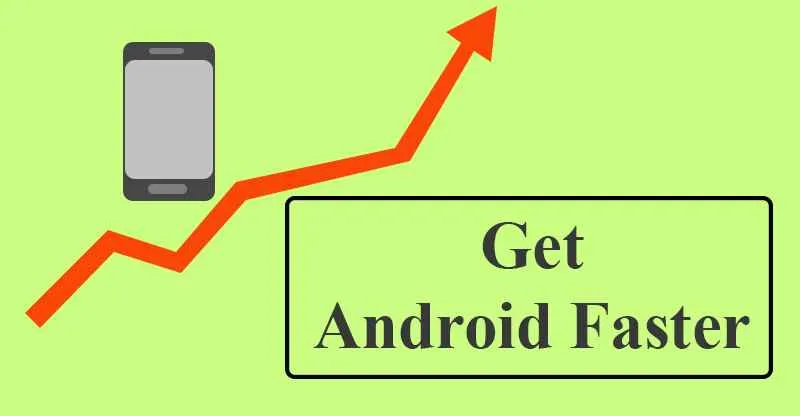
Dengan menerapkan tips dan trik di atas, smartphone Androidmu akan kembali berlari kencang. Ingat, perawatan rutin sangat penting untuk menjaga performa HP tetap optimal. Jangan ragu untuk bereksperimen dan temukan kombinasi pengaturan yang paling sesuai dengan kebutuhanmu. Selamat mencoba dan rasakan perbedaannya!


What's Your Reaction?
-
0
 Like
Like -
0
 Dislike
Dislike -
0
 Funny
Funny -
0
 Angry
Angry -
0
 Sad
Sad -
0
 Wow
Wow








